Warstwy są jednym z najważniejszych narzędzi w obróbce zdjęć w Affinity Photo. Umożliwiają one niezależne edytowanie różnych elementów obrazu, bez zmiany oryginalnego zdjęcia. W tym przewodniku pokażę ci, czym są warstwy, jak działają i jak możesz je skutecznie wykorzystać w swojej obróbce zdjęć.
Najważniejsze spostrzeżenia
- Warstwy są jak przezroczyste folie, które są nakładane jedna na drugą.
- Warstwy dostosowujące pozwalają na zmianę kontrastu lub kolorystyki obrazu, bez wpływu na oryginalne zdjęcie.
- Dzięki trybom mieszania możesz uzyskać różne efekty i realizować kreatywne pomysły graficzne.
- Przezroczyste warstwy mogą być używane do osobistych podpisów lub malunków, nie wpływając na elementy poniżej.
Czym są warstwy?
Warstwy można traktować jako przezroczyste folie, które są nakładane jedna na drugą. Każda warstwa może mieć różne treści, na przykład obraz, kolor lub dostosowania. Wyobraź sobie, że pracujesz z kilkoma foliami: gdy nałożysz folię z obrazem na inną z kolorem, możesz zobaczyć, jak poszczególne warstwy współpracują, aby stworzyć całość.
Jak działają warstwy
Aby zrozumieć, jak działają warstwy, przyjrzyjmy się, jak są zbudowane w Affinity Photo. Gdy otworzysz nowy projekt, zobaczysz szare tło, które przedstawia pustą, przezroczystą warstwę. Ta warstwa nie ma zawartości, więc jest całkowicie przezroczysta.
Jeśli nałożysz kilka z tych przezroczystych warstw jedna na drugą, całkowity efekt pozostanie niezmieniony, ponieważ wszystkie te folie są przezroczyste. W obszarze obróbki zdjęć możesz jednak uzyskać bardzo interesujące efekty z tymi warstwami.
Podstawy obróbki zdjęć z użyciem warstw
Weźmy przykład. Chcesz zwiększyć kontrast w obrazie. W tym celu używasz warstwy dostosowującej. Aby ją zastosować, po prostu nakładzasz warstwę dostosowującą na warstwę obrazu. Ustawiając parametry warstwy dostosowującej, możesz zwiększyć lub zmniejszyć kontrast.
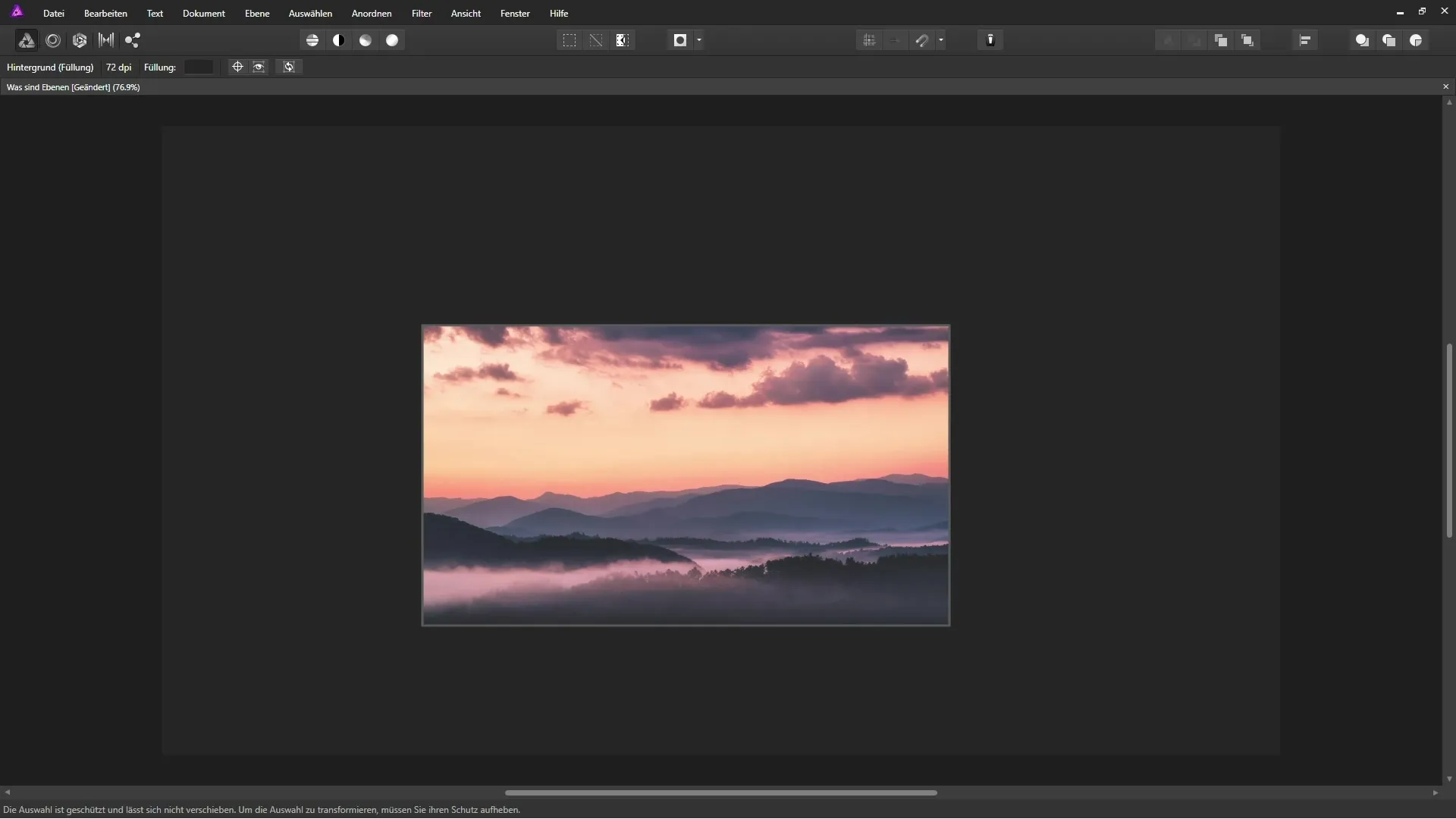
W tym przypadku warstwa dostosowująca wpływa na dolną warstwę obrazu. Tak możesz zobaczyć oryginalne zdjęcie, jednocześnie śledząc w czasie rzeczywistym dostosowania.
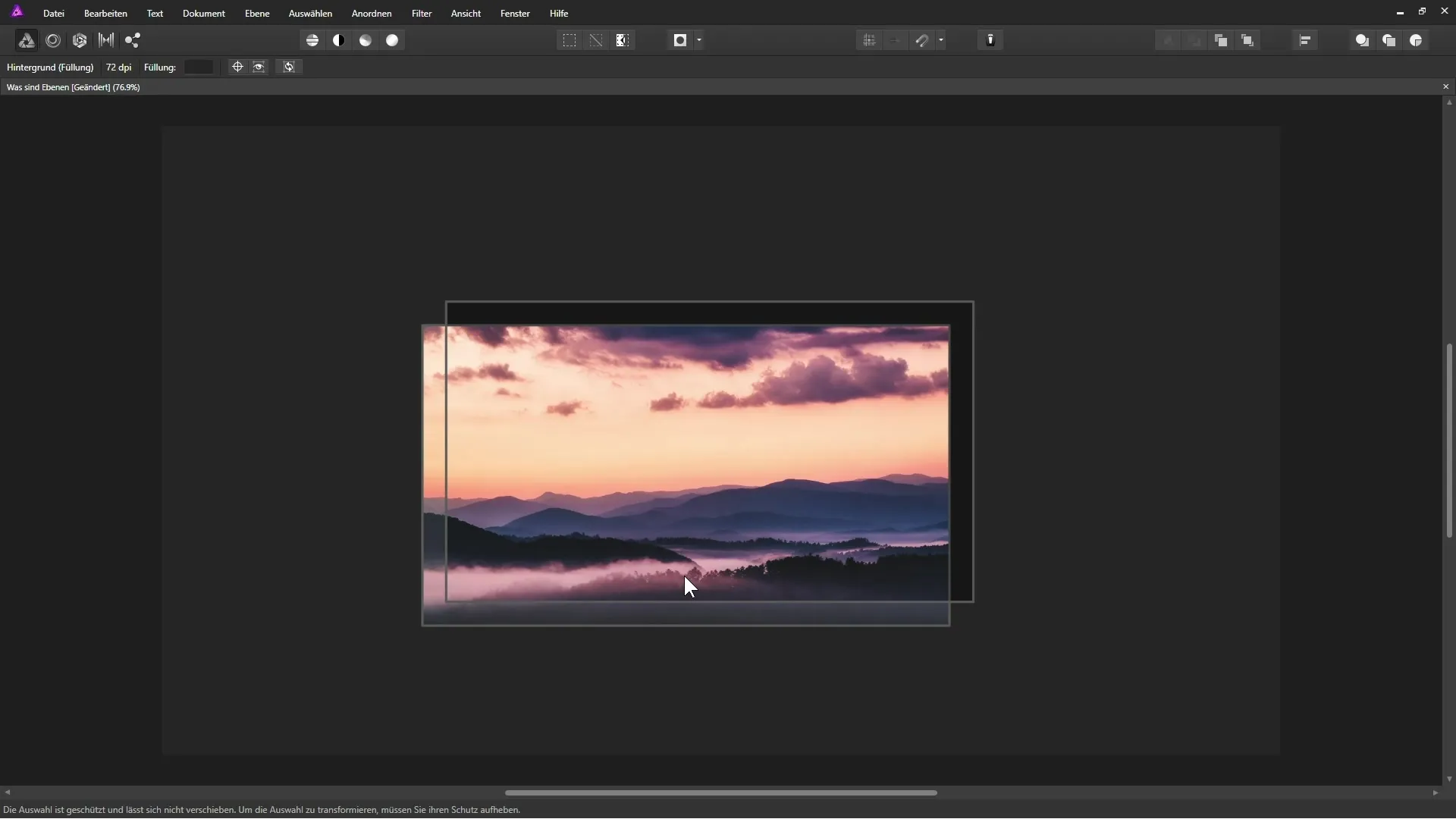
Stosowanie kolorów i trybów mieszania
Aby ocieplić obraz, możesz dodać kolejna warstwę, wypełnioną kolorem, na przykład odcieniem pomarańczowym. Tę warstwę możesz następnie połączyć z warstwami poniżej.
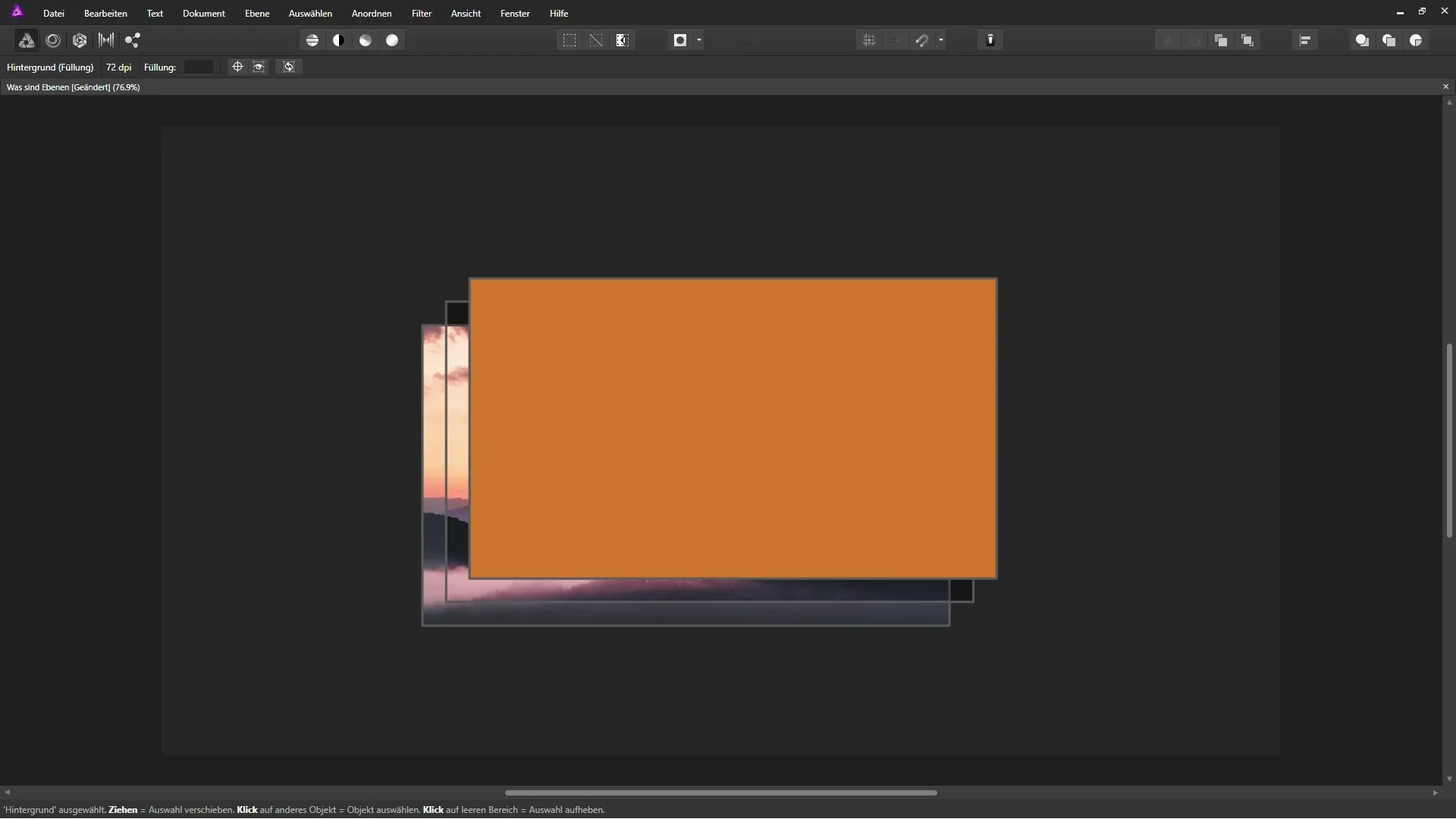
W Affinity Photo masz również możliwość zmiany trybów mieszania, aby eksperymentować z kolorami. Ustawiając tryb na „Miękkie światło”, pomarańczowy odcień zostanie zastosowany do warstw poniżej.
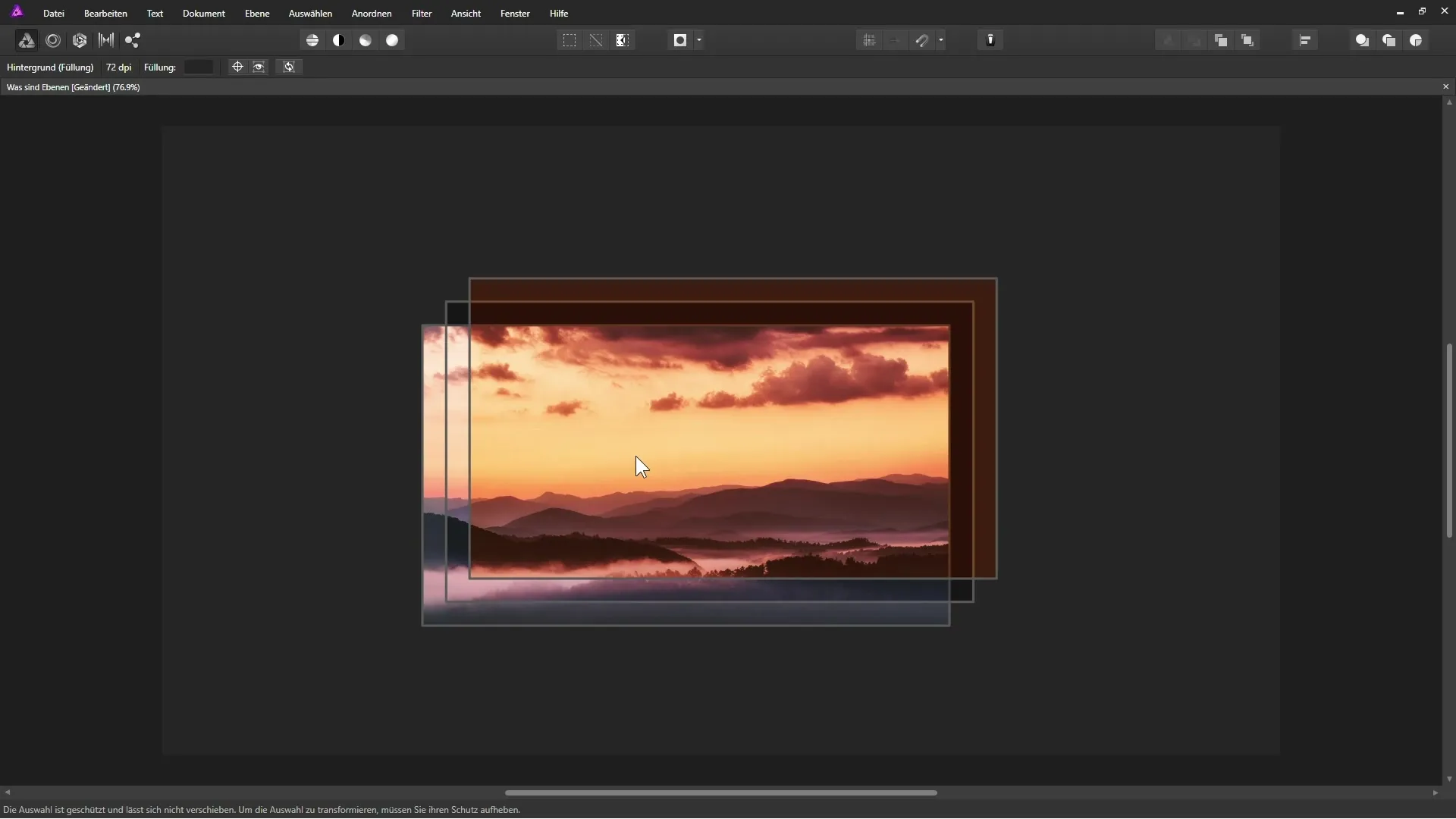
Podpisywanie swoich obrazów
Gdy chcesz ostatecznie oznaczyć swoje zdjęcie podpisem, stwórz nową przezroczystą warstwę na samej górze. Używając tabletu graficznego i pióra, możesz pisać lub malować na tej warstwie. Umożliwia to personalizację obrazu bez zmiany elementów poniżej.
Umieszczając swój podpis na oddzielnej przezroczystej warstwie, oryginalne zdjęcie pozostaje niezmienione, a ty masz elastyczność do wprowadzania zmian lub usuwania podpisu w dowolnym momencie.
Podsumowanie
Dzięki podstawom warstw w Affinity Photo nauczyłeś się teraz istotnego elementu obróbki zdjęć. Używając różnych warstw do dostosowań, kolorów i podpisów, pracujesz w sposób niedestrukcyjny i zachowujesz swoją elastyczność przez cały proces edycji.
Podsumowanie - Podstawy warstw w Affinity Photo
Dzięki skutecznemu wykorzystaniu warstw możesz nie tylko wyrazić swoją kreatywność, ale także zapewnić, że proces edycji pozostaje bezpieczny i elastyczny. Dotyczy to dostosowań kontrastu, dodawania kolorów i osobistego projektowania swoich zdjęć, przy jednoczesnym zachowaniu oryginału w nienaruszonym stanie. Zapoznaj się z ważnością warstw w swoim workflow i odkryj nowe kreatywne możliwości w Affinity Photo.
Często zadawane pytania
Czym są warstwy w Affinity Photo?Warstwy to przezroczyste folie, które są nakładane jedna na drugą, aby niezależnie edytować różne treści obrazu.
Jak mogę zwiększyć kontrast obrazu?Dzięki zastosowaniu warstwy dostosowującej możesz zwiększyć kontrast, nie zmieniając oryginalnego obrazu.
Czym są tryby mieszania i do czego służą?Tryby mieszania pozwalają na różne sposoby łączenia warstw, uzyskując kreatywne efekty.
Jak mogę dodać podpis do mojego obrazu?Stwórz nową przezroczystą warstwę i użyj tabletu graficznego, aby pisać piórem na tej warstwie.


